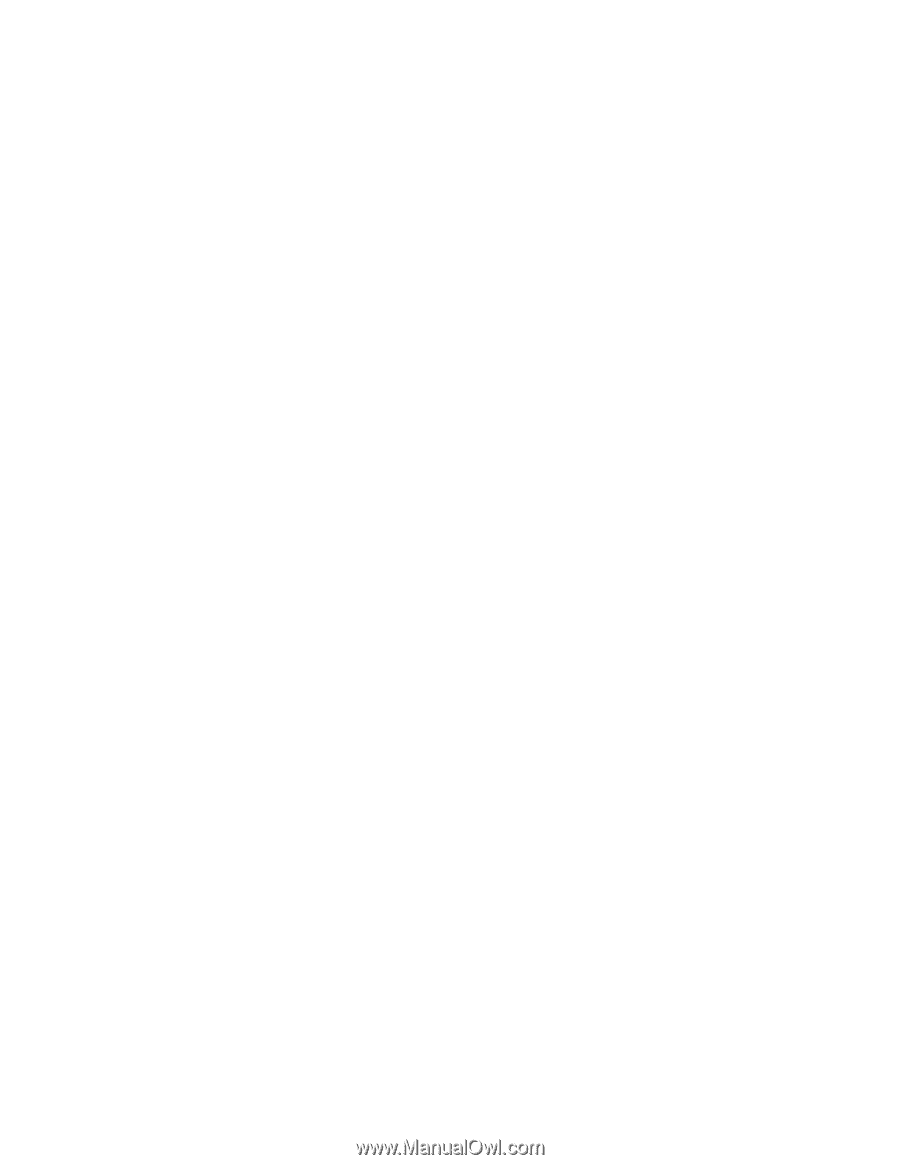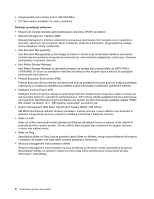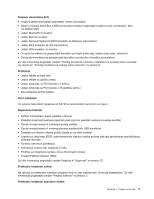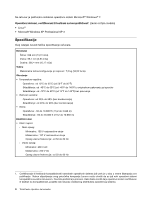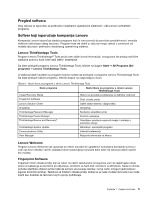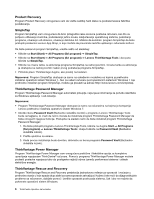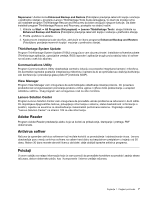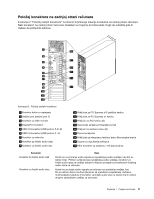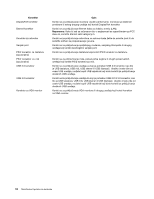Lenovo ThinkCentre M82 (Serbian - Latin) User Guide - Page 18
Product Recovery, SimpleTap, ThinkVantage Password Manager, ThinkVantage Rescue and Recovery
 |
View all Lenovo ThinkCentre M82 manuals
Add to My Manuals
Save this manual to your list of manuals |
Page 18 highlights
Product Recovery Program Product Recovery omogućava vam da vratite sadržaj hard diska na podrazumevana fabrička podešavanja. SimpleTap Program SimpleTap vam omogućava da brzo prilagodite neke osnovne postavke računara, kao što su potpuno utišavanje zvučnika, podešavanje jačine zvuka, zaključavanje operativnog sistema, pokretanje programa, otvaranje veb stranice, otvaranje datoteke itd. Možete da koristite i program SimpleTap da biste pristupili prodavnici Lenovo App Shop, iz koje možete da preuzmete različite aplikacije i računarski softver. Da biste pokrenuli program SimpleTap, uradite nešto od sledećeg: • Kliknite na Start (Start) ➙ All Programs (Svi programi) ➙ SimpleTap. • Kliknite na Start (Start) ➙ All Programs (Svi programi) ➙ Lenovo ThinkVantage Tools i dva puta kliknite na SimpleTap. • Kliknite na crvenu tačku za aktiviranje programa SimpleTap na radnoj površini. Crvena tačka za aktiviranje je dostupna na radnoj površini nakon prvog pokretanja programa SimpleTap. • Pritisnite plavo ThinkVantage dugme, ako postoji na tastaturi. Napomena: Program SimpleTap dostupan je samo na određenim modelima na kojima je prethodno instaliran operativni sistem Windows 7. Ako na vašem računaru pod operativnim sistemom Windows 7 nije prethodno instaliran program SimpleTap, možete ga preuzeti sa adrese http://www.lenovo.com/simpletap. ThinkVantage Password Manager Program ThinkVantage Password Manager automatski prikuplja i ispunjava informacije za potvrdu identiteta za Windows aplikacije i veb lokacije. Napomene: • Program ThinkVantage Password Manager dostupan je samo na računarima na kojima je kompanija Lenovo prethodno instalirala operativni sistem Windows 7. • Ukoliko ikona Password Vault (Bezbedno skladište lozinki) u programu Lenovo ThinkVantage Tools bude zamagljena, to znači da ručno morate da instalirate program ThinkVantage Password Manager da biste omogućili njegove funkcije. Postupite na sledeći način da biste instalirali program ThinkVantage Password Manager: 1. Da biste pristupili programu Lenovo ThinkVantage Tools, kliknite na dugme Start ➙ All Programs (Svi programi) ➙ Lenovo ThinkVantage Tools i dvaput kliknite na Password Vault (Bezbedno skladište lozinki). 2. Pratite uputstva na ekranu. 3. Kada proces instaliranja bude dovršen, aktiviraće se ikona programa Password Vault (Bezbedno skladište lozinki). ThinkVantage Power Manager Program ThinkVantage Power Manager vam omogućava praktične i fleksibilne opcije za kompletno upravljanje napajanjem ThinkCentre® računara. Pomoću programa ThinkVantage Power Manager možete podesiti postavke napajanja tako da postignete najbolji odnos između performansi sistema i uštede električne energije. ThinkVantage Rescue and Recovery Program ThinkVantage Rescue and Recovery predstavlja jednostavno rešenje za oporavak i vraćanje u prethodno stanje u koje spada skup alatki za samooporavak zahvaljujući kojima ćete moći da dijagnostikujete probleme sa računarom, dobijete pomoć i izvršite oporavak posle pada sistema, čak i ako ne možete da pokrenete operativni sistem Windows. 6 ThinkCentre Uputstvo za korisnike